Terjemahan disediakan oleh mesin penerjemah. Jika konten terjemahan yang diberikan bertentangan dengan versi bahasa Inggris aslinya, utamakan versi bahasa Inggris.
Melihat peta jaringan
Setelah menelan kumpulan data yang diperlukan untuk Wawasan, peta jaringan menampilkan inventaris saat ini dan yang diproyeksikan untuk produk dan lokasi dalam tampilan peta untuk pemahaman cepat tentang kesehatan inventaris dan kesehatan yang diproyeksikan. Lokasi muncul dalam cluster, dan jumlah total lokasi muncul di bawah setiap cluster. Anda dapat memperbesar setiap cluster untuk melihat lokasi individual. Setiap ikon mewakili jenis lokasi. Cincin berwarna menunjukkan kesehatan inventaris untuk setiap lokasi atau cluster untuk interval waktu yang dipilih pada bilah gulir di kiri bawah. Status kesehatan inventaris tergantung pada kebijakan inventaris, yaitu min_safety_stock dan max_safety_stock dalam data yang Anda konsumsi.
Warna cincin didefinisikan sebagai berikut:
catatan
Definisi kode warna tetap sama di seluruh Wawasan.
-
Merah — Produk di lokasi ini ditebar habis atau berisiko stok habis untuk tanggal masa depan.
-
Hijau — Produk di lokasi ini berada dalam tingkat stok keamanan Anda.
-
Ungu — Produk di lokasi ini memiliki stok berlebih atau berisiko memegang lebih banyak stok daripada tingkat stok keamanan Anda untuk produk dan situs ini.
Untuk melihat peta jaringan, lakukan prosedur berikut.
-
Di panel navigasi kiri di Rantai Pasokan AWS dasbor, pilih Peta Jaringan.
Halaman Peta Jaringan muncul.
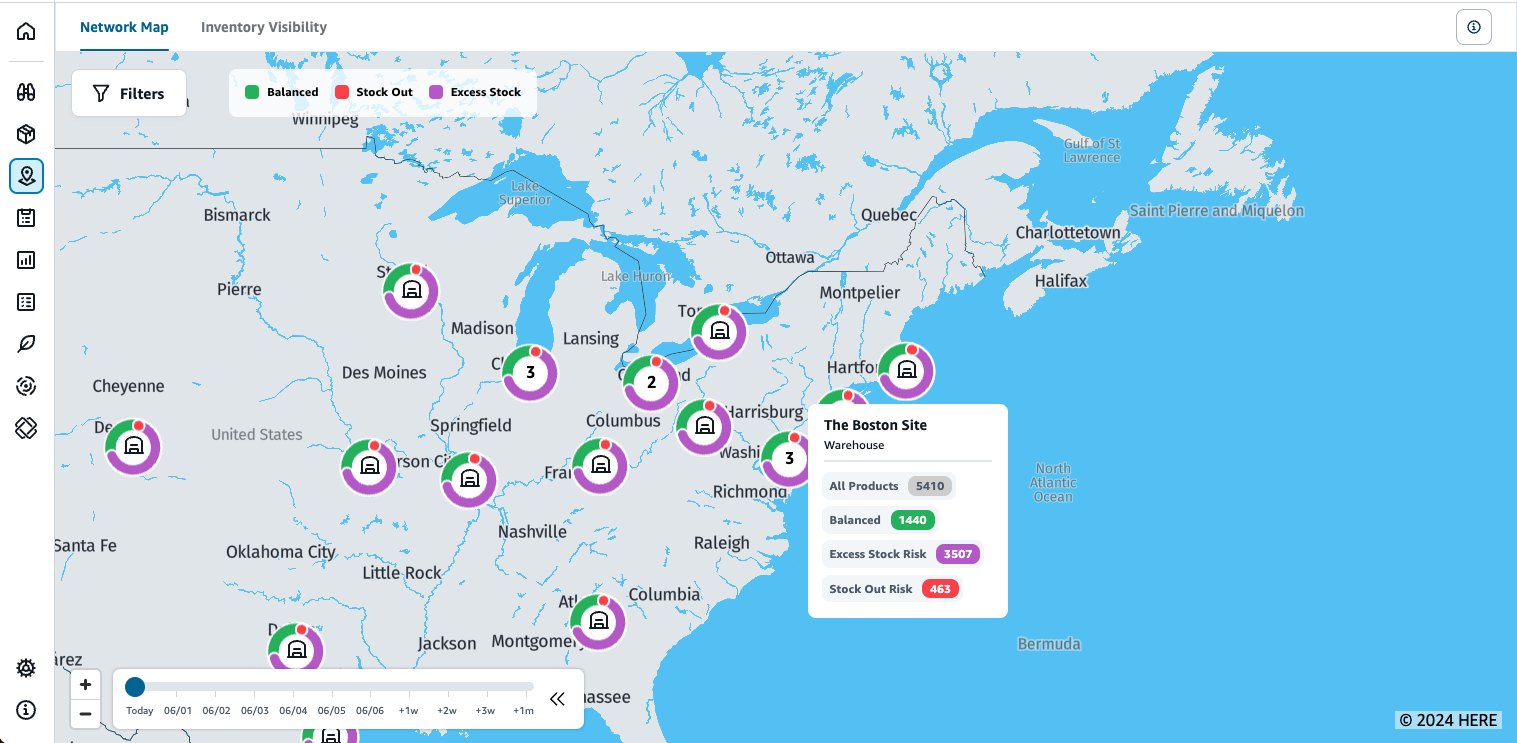
-
Pilih cincin dan perbesar lokasi yang Anda butuhkan. Anda dapat melihat detail inventaris saat ini dan yang diproyeksikan untuk satu atau lebih item tertentu.
-
Gunakan timeslider di kiri bawah halaman untuk melihat inventaris yang diproyeksikan untuk tampilan peta saat ini. Slider default ke tanggal saat ini yang mewakili kesehatan inventaris saat ini.
-
Klik simbol +/- untuk memperbesar dan memperkecil lokasi tertentu di peta jaringan.
-
Klik ikon Filter untuk memfilter berdasarkan Lokasi dan Produk. Izin Anda menentukan tingkat akses Anda.
Ketika Anda mengklik sekelompok situs, Anda akan melihat pop-up di sisi kanan halaman, yang menampilkan tingkat inventaris saat ini, tingkat stok keamanan untuk produk ini, dan grafik inventaris yang diproyeksikan.